iPhone 15 ve iPhone 15 Pro'da çok sayıda harika yeni özellik var ancak bazıları 5X yakınlaştırma lensi ve Eylem düğmesi kadar belirgin değil. En yeni iPhone'lardan birini aldıysanız, sandığınızdan daha fazla seçeneğe, ayara ve işleve sahipsiniz; bunların çoğunu nerede bulacağınızı bilmeniz gerekiyor. Bildiğiniz iPhone'unuzu kullanma şeklinizi tamamen değiştirecek bir şeyi kaçırıyor olabilirsiniz!
Burada iPhone 15 ve iPhone 15 Pro'nun en sevdiğimiz "gizli" özelliklerinden birkaçını açığa çıkaracağız. Bazıları yalnızca Pro modelleri için geçerli, bazıları her ikisi için de geçerli ama hepsi de bilinmeye değer.
%80 şarj limiti belirleyin
Tüm modern iPhone'larda "Optimize Edilmiş Şarj" özelliği bulunur ancak iPhone 15 ve iPhone 15 Pro, yüzde 80 şarj sınırı uygulayarak bu özelliği bir adım daha ileri taşımanıza olanak tanır.
Bunu ayarlayın; iPhone'unuz hiçbir zaman %80'in üzerinde şarj olmayacaktır. Neden bunu yaptın? Şarj edilebilir piller tam şarjlı tutulduğunda çok daha çabuk bozulur ve toplam kapasite yavaş yavaş kaybolur. Dolayısıyla yüzde 80 şarjda durmak, iPhone pilinizin ömrünü ciddi şekilde uzatabilir.
Eğer gün boyunca gücün bitmesine asla yaklaşmayan biriyseniz, bu ayarı denemeyi düşünmelisiniz. Ayarlar uygulamasında şuraya gidin: Pil > Pil Sağlığı ve Şarj Etme > Şarj Optimizasyonu. Aralarından seçim yapabileceğiniz bir seçenek göreceksiniz Pil Şarjını Optimize Edin, %80 Sınırı, veya Hiçbiri.
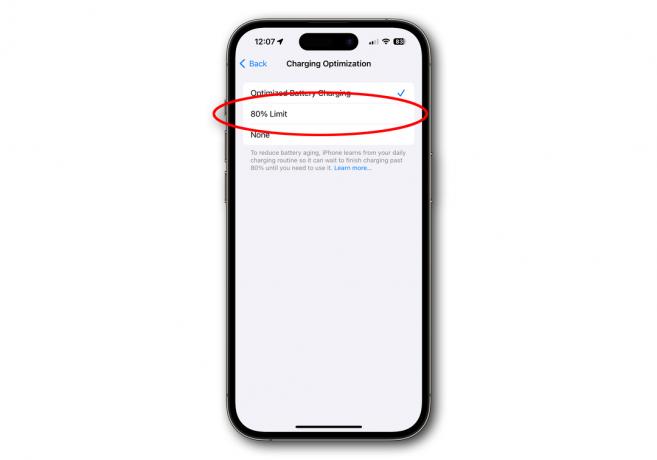
Dökümhane
Yeni pil istatistiklerini keşfedin
Pil ömründen bahsetmişken, iPhone 15 modelleri diğer modellerde bulamayacağınız bazı yararlı pil istatistiklerini içeriyor. Ayarlar altında > Genel > Hakkında iPhone'unuzdaki pilin üretim tarihini, ilk kullanıldığı tarihi ve dayandığı tam şarj döngüsü sayısını listeleyen yeni bir Pil bölümünü bulmak için aşağı kaydırabilirsiniz.
Bu bilgi, iPhone'unuzun pilinin kaç yaşında olduğunu ve ne kadar ömrü kalması gerektiğini belirlemede faydalı olabilir. Kullanılmış bir iPhone satın almayı düşünenler için de harika. Genel olarak konuşursak, iPhone'ların 500 şarj döngüsünden sonra tam şarj kapasitesinin yüzde 80'ini koruyacağı belirtiliyor, ancak son yıllarda kullanıcılar bundan şikayet ediyor piller daha hızlı bozuluyor olması gerekenden.
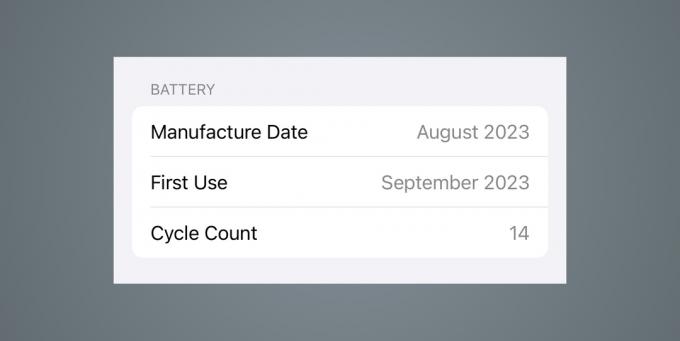
Dökümhane
Otomatik portreler ve hızlı nesne portreleri çekin
Bu, iPhone 15 ve 15 Pro'nun bir özelliği olarak tanıtılsa da birçok kişi, iPhone 15 ve 15 Pro'nun bir özelliği olarak tanıtılsa da, Çerçevede bir kişi, köpek veya kedi bulunan fotoğraf, bunu Portre haline getirmek için gerekli derinlik verilerini otomatik olarak kaydeder atış. Bunu şu nedenle yaptığını bileceksiniz: ƒ vizördeki sembolü.
Portre modunu etkinleştirmenize gerek yok, sadece resmi çekin. Ardından görseli daha sonra Fotoğraflar'da açabilir, Düzenle'ye dokunabilirsiniz; ƒ Portre efektinin miktarını ayarlamanıza izin vermek için sembolüne tekrar basın. Odak noktasını seçmek için bir konunun üzerine dokunabilirsiniz.
Farkına varamayacağınız şey ise aynı şeyi çok hızlı bir şekilde yapabileceğinizdir. nesneler. Çekiminizi her zamanki gibi Kamera'da hizalayın, vizördeki bir nesneye dokunun; ƒ sembolü görünür. Artık tıpkı insanlarda ve evcil hayvanlarda olduğu gibi “Portre düzenlemesi” yapmak için gereken derinlik bilgisini kaydedecek.
Bir kez daha: iPhone 15 ve 15 Pro, düzenlemelerde portre modunu etkinleştirmek için derinlik bilgisini kaydedin. ƒ sembol. Kamera bir kişiyi, köpeği veya kediyi tanıdığında bu otomatiktir, ancak dokunup itiraz ederek onu açmaya zorlayabilirsiniz.
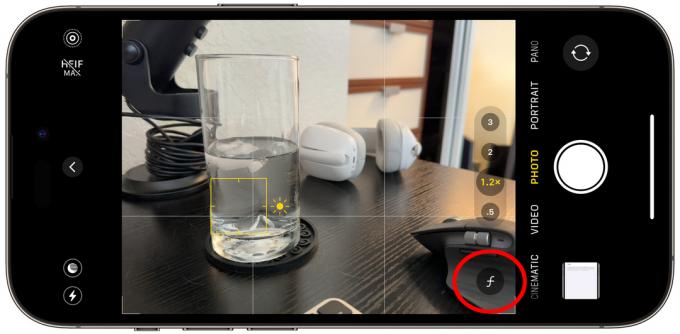
Dökümhane
Ana kameranızdaki ek lenslerin kilidini açın (yalnızca Pro)
iPhone 15 Pro, ana 48 megapiksel kamerayı kullanarak üç farklı odak uzaklığında görüntüler çekebiliyor: 24 mm, 28 mm ve 35 mm eşdeğerleri.
Bunlar varsayılan olarak etkin olmalıdır ancak 28 mm ve 35 mm "lensleri" istediğiniz gibi açıp kapatabilirsiniz. Ayarlar > Kamera > Ana Kamera'yı açın; 28 mm ve 35 mm lensler için geçiş anahtarlarının yanı sıra varsayılan olarak birini seçme seçeneğini de göreceksiniz.
Fotoğraf çekerken lensler arasında hızla geçiş yapmak için Kamera uygulamasındaki 1x yakınlaştırma düzeyi düğmesine dokunmanız yeterlidir. 1x (24 mm), 1,2x (28 mm) ve 1,5x (35 mm) arasında geçiş yapacaktır.
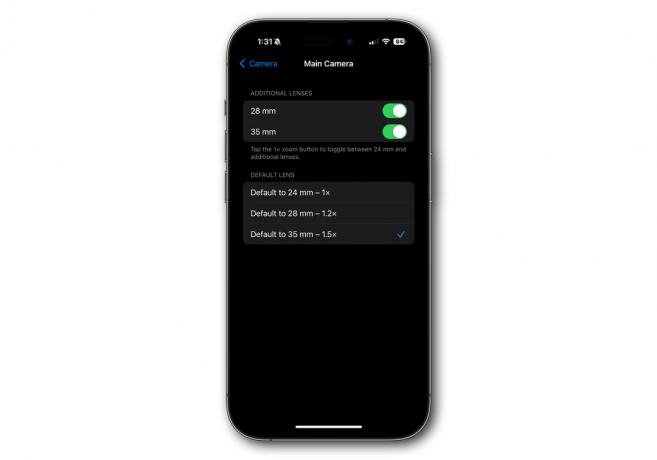
Dökümhane
ProRAW veya HEIF'de 48 MP çekim yapın (yalnızca Pro)
iPhone 14 Pro, yalnızca ProRAW formatında çekim yaptığınız takdirde 48 megapiksel ana kamera görüntüleri çekebilme özelliğini ekledi.
iPhone 15 ile 48 megapiksel çekim yapabiliyorsunuz ancak ProRAW desteklenmiyor.
iPhone 15 Pro size ProRAW veya HEIF'i seçme seçeneği sunar. ProRAW, sensör bilgilerinin çok daha fazlasını koruduğu için Lightroom gibi programlarda çok sayıda görüntü düzenlemesi yapanlar için iyi bir seçimdir. Ancak tek istediğiniz süper yüksek çözünürlüklü iyi bir görüntü ise HEIF'i seçmelisiniz çünkü bunlar yaklaşık 15 kat daha küçüktür! (48 megapiksel HEIF ve 48 megapiksel HEIF için fotoğraf başına yaklaşık 5 MB) ProRAW için 75 MB).
Ayarlar'ı açın > Kamera > Formatlar, Daha sonra Profesyonel Varsayılan Bu çekimlerin varsayılan çözünürlüğünü ve formatını değiştirmek için
Bunu daha da hızlı mı yapmak istiyorsunuz? Basmak ve tut Kamera uygulamasındaki RAW Max, RAW 12 veya HEIF Max göstergesini seçtiğinizde yeni bir seçenek belirleyebilirsiniz.
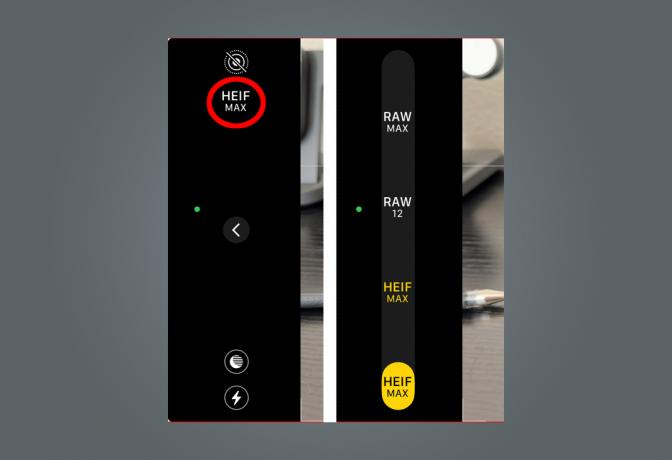
Dökümhane
iPhone 15 Pro'ya Eylem düğmesinin eklenmesiyle, sessize alma anahtarının konumuna bakarak telefonunuzun Sessizde olup olmadığını kolayca anlayamazsınız. Bu nedenle Apple, saatin yanına bir Kontrol Merkezi düğmesi ve durum çubuğuna küçük bir "zil sesi kapatma" simgesi ekledi.
Bu sizi rahatsız ediyorsa endişelenmeyin, gizleyebilirsiniz. Ayarlar'ı açın > Ses ve Dokunma ve üstte büyük kırmızı bir Sessiz Mod geçişi ve ardından "Durum Çubuğunda Göster" seçeneğini göreceksiniz. Bu, üstteki küçük zil simgesi olmadan iPhone'unuzu sessize almanıza olanak tanır.
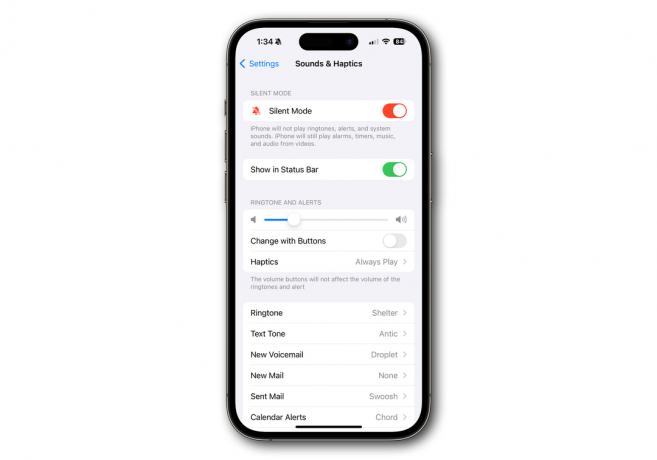
Dökümhane
